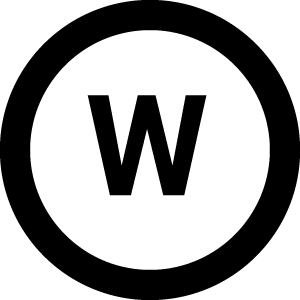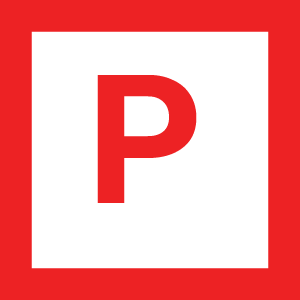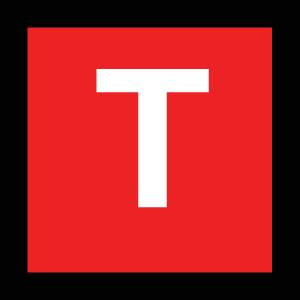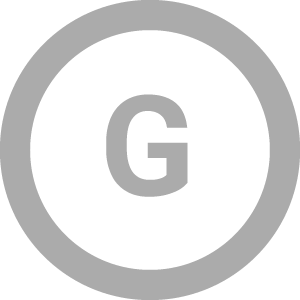安全與追蹤功能
 重要
重要
安全與追蹤功能僅為輔助功能,不應作為取得緊急援助的主要方式,Garmin Connect app 亦不能代表您聯絡緊急服務。
注意
如要使用下列功能,Edge 1050 裝置須開啟 GPS 並透過藍牙與 Garmin Connect app 連結。您可以在 Garmin Connect 帳戶中輸入緊急聯絡人。
Edge 1050 裝置具備安全及追蹤功能,須在 Garmin Connect app 中設定。
如需更多關於安全與追蹤功能的資訊,請前往 Garmin.com.tw/legal/idtermsofuse。
援助通知:讓您發送包含您的姓名、LiveTrack 連結與 GPS 位置(如果可用)的訊息給您的緊急聯絡人。
事故偵測:當 Edge 1050 於特定戶外活動期間偵測到事故發生時,裝置將發送一則自動訊息、LiveTrack 連結以及 GPS 位置(如果可用)給您的緊急聯絡人。
LiveTrack:讓親朋好友即時追蹤您的比賽或訓練活動。您可以用電子郵件或社群媒體邀請追蹤者,讓他們在網頁上檢視您的即時資料。
GroupRide團騎:讓您與其他騎士建立及存取共享路線、團騎訊息以及即時位置資料。
GroupTrack:讓您透過 LiveTrack 在畫面上即時追蹤好友。
事故偵測
 重要
重要
事故偵測功能為部分戶外活動的輔助功能。此功能不能做為取得緊急救援的主要手段。Garmin Connect app 亦不能代表您聯絡緊急服務。
注意
在啟用您裝置的事故偵測之前,您必須先在 Garmin Connect app 中設定緊急連絡人資訊。配對的手機必須能夠上網且位在電信網路範圍內,而您的緊急連絡人也必須能夠接收簡訊(可能產生簡訊費用)。
當已啟用 GPS 的 Edge 裝置偵測到事故時,Garmin Connect app 能夠自動發送包含您的姓名和 GPS 位置(如有)的簡訊與電子郵件給您的緊急聯絡人。
裝置與配對的手機會出現訊息,顯示將會在 30 秒後通知您的緊急聯絡人。如果您不需要援助,可以將自動緊急訊息取消。
開啟和關閉事故偵測功能
備註:您配對的手機必須能夠上網且位在電信網路範圍內。
- 選擇
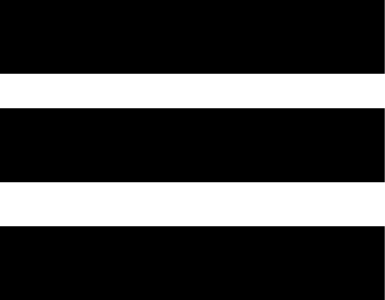 > 安全與追蹤 > 事故偵測。
> 安全與追蹤 > 事故偵測。 - 選擇活動模式以啟用事故偵測。
備註:某些戶外活動預設啟用事故偵測。視地形與您的騎車方式,有可能產生誤報。
援助通知
 重要
重要
援助通知為一種輔助功能,不應作為取得緊急援助的主要方式,Garmin Connect app 亦不會代表您聯絡緊急服務。
注意
在啟用您裝置的援助通知功能之前,您必須先在 Garmin Connect app 中設定緊急連絡人資訊。配對的手機必須能夠上網且位在電信網路範圍內,而您的緊急連絡人也必須能夠接收簡訊(可能產生標準簡訊費用)。
當您已啟用 GPS 的 Edge 裝置有連結 Garmin Connect app 時,您可以發送包含您的姓名與 GPS 位置(如有)的簡訊給您的緊急聯絡人。
裝置上將出現提示訊息,顯示在倒數計時結束後將通知您的緊急聯絡人。若不需要援助,您可取消此訊息。
發出援助需求
注意
在發出援助需求之前,您必須先啟用 Edge 裝置上的 GPS,然後在 Garmin Connect app 中設定緊急連絡人資訊。配對的手機必須能夠上網且位在電信網路範圍內,而您的緊急連絡人也必須能接收電子郵件或簡訊(可能產生標準簡訊費用)。
- 長按
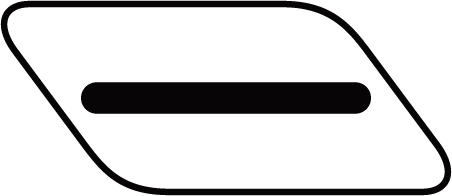 鍵 5 秒以啟動援助通知功能。
鍵 5 秒以啟動援助通知功能。裝置會發出警示音,並於 5 秒倒數結束後送出訊息。
小秘訣:倒數結束前可點選
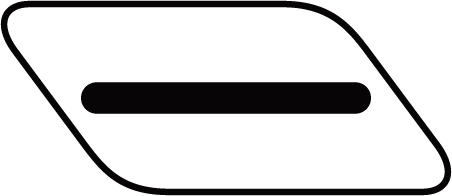 取消發送。
取消發送。 - 如有需要,選擇 發送 立刻送出訊息。
新增緊急聯絡人
緊急聯絡人電話用於安全與追蹤功能。
- 在 Garmin Connect app 中,選擇
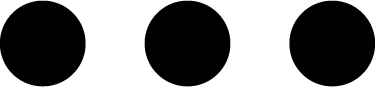 。
。 - 選擇 安全與追蹤 > 安全功能 > 緊急聯絡人 > 新增緊急聯絡人。
- 依照螢幕指示操作。
當您將聯絡人設為緊急聯絡人時,他們會收到通知,並能選擇接受或拒絕您的需求。如果聯絡人拒絕的話,您必須選擇另一位緊急聯絡人。
檢視緊急聯絡人
在裝置上檢視您的緊急聯絡人資訊之前,您必須在 Garmin Connect app 中設定您的騎乘資訊與緊急聯絡人。
選擇 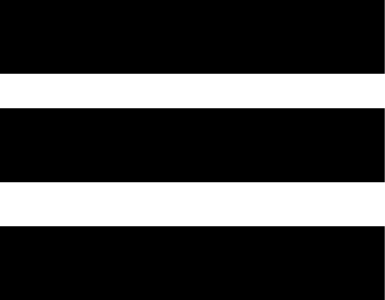 > 安全與追蹤 > 緊急聯絡人。
> 安全與追蹤 > 緊急聯絡人。
將顯示您的緊急聯絡人的姓名與電話號碼。
取消自動發送訊息
當裝置偵測到事故,只要在裝置送出緊急訊息給您的緊急聯絡人之前,您都可以在裝置或配對的手機上取消自動傳送。
30 秒倒數結束前,按住 長按以取消。
事故後傳送狀態更新
您的裝置必須有偵測到事故並已發出緊急訊息給您的緊急聯絡人,您才可以發送狀態更新給緊急聯絡人。
您可以發送狀態更新給緊急聯絡人讓他們知道您已不需要援助。
- 從螢幕頂端向下滑,並向左或向右滑以檢視控制小工具。
- 選擇 偵測到事故 > 我沒事。
訊息將傳送給所有的緊急連絡人。
LiveTrack 即時追蹤
注意
您有責任在與他人分享位置資訊時審慎判斷。務必確保您分享位置資訊的對象是您認識且信任的人。
LiveTrack 功能可以讓您與您手機及社群媒體帳戶中的聯絡人分享您的騎乘活動。在您分享期間,觀看者可以在網頁上即時追蹤您目前的位置並檢視您的即時數據。
如要使用下列功能,Edge 1050 裝置須開啟 GPS 並透過藍牙與 Garmin Connect app 連結。
開啟 LiveTrack
在使用 LiveTrack 即時追蹤之前,您必須先在 Garmin Connect app 設定聯絡人。
- 選擇
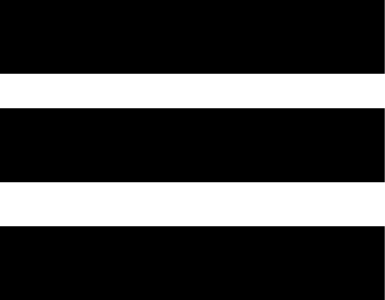 > 安全與追蹤 > LiveTrack。
> 安全與追蹤 > LiveTrack。 - 選擇一個選項:
- 選擇 自動開啟 以在每次開始此類型的活動時啟用 LiveTrack 即時追蹤。
- 選擇 LiveTrack 名稱 以更新您 LiveTrack 階段的名稱。預設名稱為目前日期。
- 選擇 收件者 以檢視收件者。
- 選擇 路線分享 讓收件人檢視您的路線。
- 選擇 觀眾留言 讓收件者在您的騎乘活動期間傳送簡訊給您,請(觀眾留言)。
- 選擇 延長 LiveTrack 以將 LiveTrack 檢視延長 24 小時。
- 選擇 開始LiveTrack。
收件人可以在 Garmin Connect 的追蹤頁面檢視您的即時路線。
開始 GroupTrack 多人即時位置追蹤
在開始 GroupTrack 追蹤前,您的手機必須透過 Garmin Connect app 與您的裝置配對(配對您的手機)。
備註:與 Edge 1030、830、530 或更舊的自行車錶進行團騎時必須使用此功能。
Edge 1040、840、540 或更新的自行車錶,請使用 GroupRide 團騎功能(加入 GroupRide 團騎)。
騎乘期間,可以檢視在地圖中的 GroupTrack 連線好友。
- 於 Edge 自行車錶,選擇
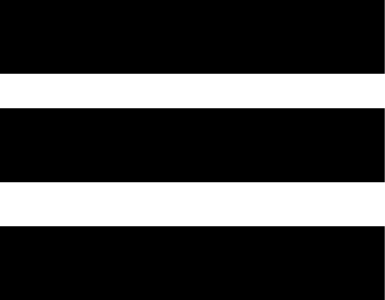 > 安全與追蹤 > GroupTrack 以啟用在地圖上檢視好友的功能。
> 安全與追蹤 > GroupTrack 以啟用在地圖上檢視好友的功能。 - 在 Garmin Connect app 中,選擇
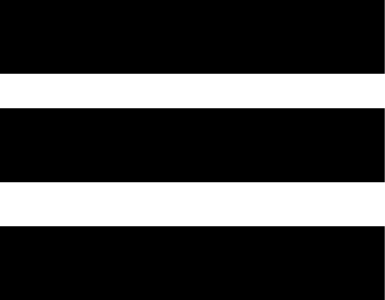 或
或 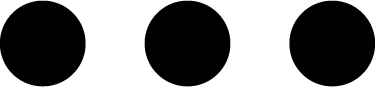 。
。 - 選擇 安全與追蹤 > LiveTrack >
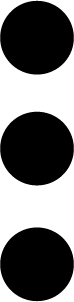 > 設定 > GroupTrack > 所有好友。
> 設定 > GroupTrack > 所有好友。 - 選擇 開始LiveTrack。
- 在 Edge 自行車錶上,按下
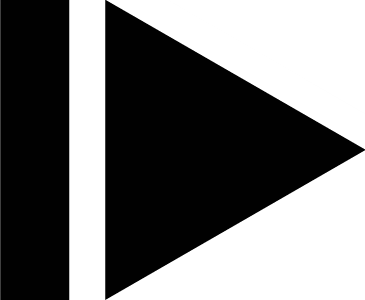 鍵,然後開始騎乘。
鍵,然後開始騎乘。 - 捲動至地圖以檢視您的連線成員。
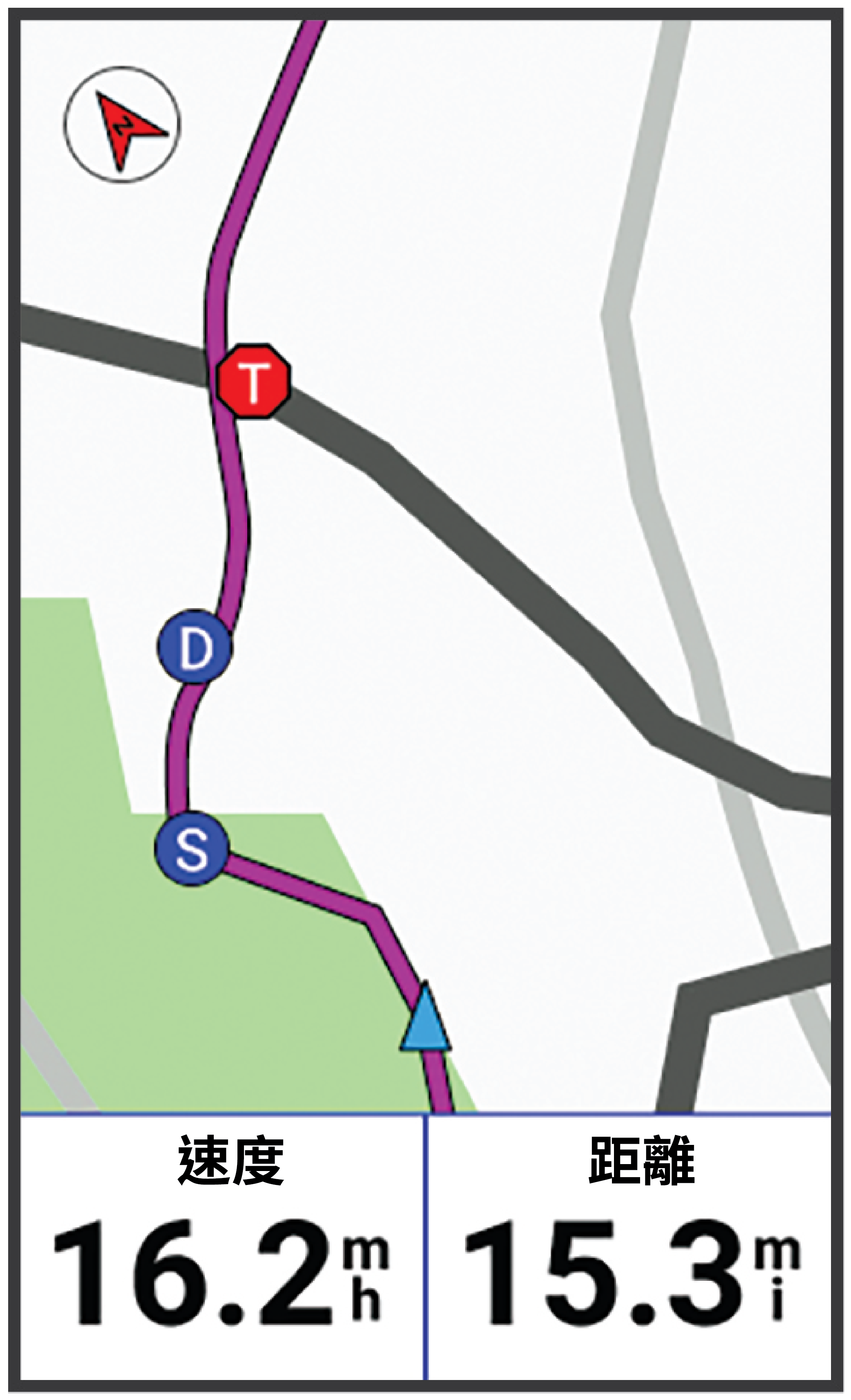
您可以點選地圖上的圖示以檢視 GroupTrack 中其他車友的位置與方向資訊。
- 捲動至 GroupTrack 清單。
您可以從清單中選擇一名車友,該車友將會顯示於地圖中央。
GroupTrack 多人即時位置追蹤小秘訣
GroupTrack 功能讓您可以透過 LiveTrack 直接在畫面上即時追蹤群組中的車友。群組中的所有成員都必須是您 Garmin Connect 帳戶的好友。
- 到戶外開啟 GPS 騎乘。
- 將您的 Edge 1050 裝置以藍牙與您的手機配對。
- 在 Garmin Connect app,選擇
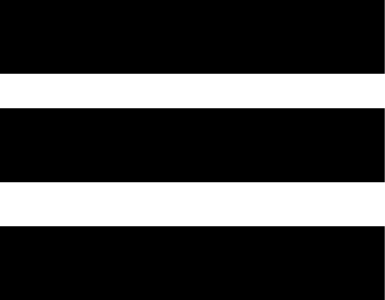 或
或 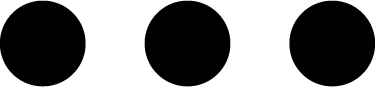 ,並選擇 好友 以更新 GroupTrack 車友清單。
,並選擇 好友 以更新 GroupTrack 車友清單。 - 確認所有的連線成員皆成功與他們的手機配對,並在 Garmin Connect app 中開始 LiveTrack。
- 確認所有成員都在連線範圍內(40 公里或 25 英里)。
- GroupTrack 期間,捲動到地圖以檢視您的好友。
- 檢視連線車友的位置與方向資訊前請先停止騎乘。
GroupRide 團騎
 警告
警告
騎乘時,請隨時保持對周遭狀態的意識,並以安全的方式操作自行車,否則可能導致嚴重傷害或死亡。
注意
您有責任在與他人分享位置資訊時審慎判斷。務必確保您分享位置資訊的對象是您認識且信任的人。
當您的 Edge 自行車錶具備 GroupRide 團騎功能時,您可以與其他使用相容裝置的騎士建立及存取共享路線、團騎訊息以及即時位置資料。
開始 GroupRide 團騎
在開始 GroupRide 團騎前,您的手機必須透過 Garmin Connect app 與您的裝置配對(配對您的手機)。當出現提示時,您也必須同意與其他成員分享您的即時位置。
- 選擇 GroupRide團騎 概覽。
- 選擇
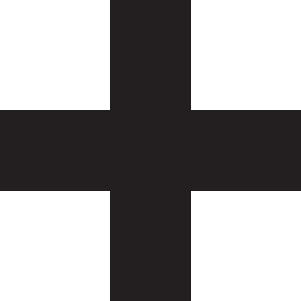 。
。 - 選擇 名稱、日期 或 開始時間 以編輯資訊。
- 選擇 新增路線 以與其他騎士分享路線。
您可以從已儲存的路線中選擇,或選擇
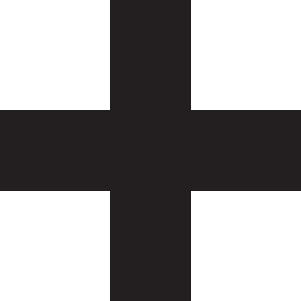 以建立新的路線(路線)。
以建立新的路線(路線)。 - 選擇 競賽 以與其他騎士比賽爭取排名及獎項。
- 選擇 產生代碼。
您的 Edge 自行車錶會產生代碼,讓您傳送給其他騎士。
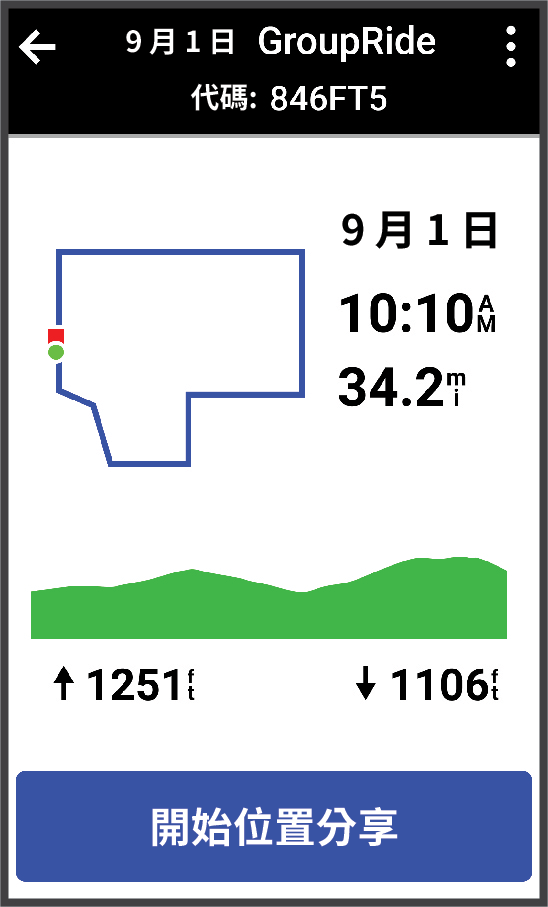
- 選擇
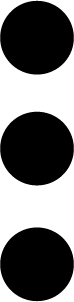 > 分享代碼 >
> 分享代碼 > 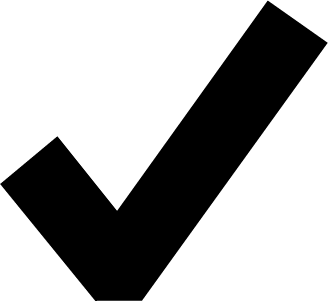 。
。 - 開啟 Garmin Connect app,選擇 檢視代碼 > 分享。
- 選擇與其他騎士分享代碼的方式。
Garmin Connect app 會將 GroupRide 團騎代碼分享給您的聯絡人。
- 在 Edge 自行車錶上,選擇 開始位置分享。
- 按下
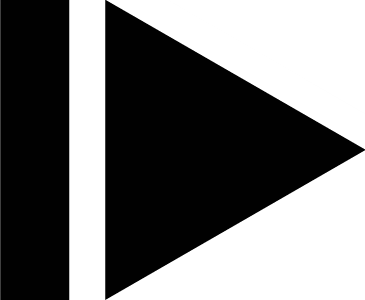 鍵,然後開始騎乘。
鍵,然後開始騎乘。GroupRide 團騎資料畫面將新增至使用中模式的資料畫面。
- 從 GroupRide 團騎資料畫面中選擇成員以檢視他們在地圖上的位置,或捲動到地圖以檢視所有成員(GroupRide 團騎地圖狀態)。
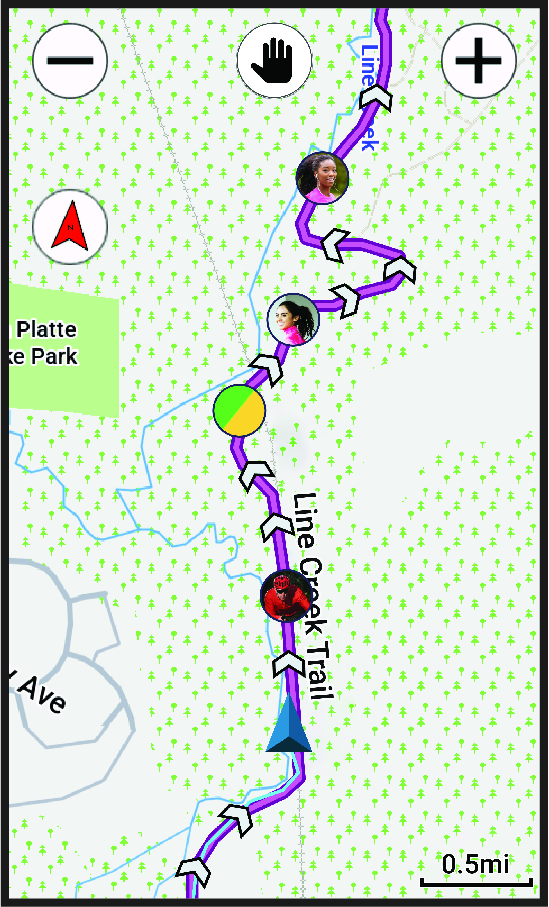
在 GroupRide 團騎期間,您可以點一下地圖上的圖示以檢視其他成員的位置、方向及狀態資訊。
當其他騎士與您分享 GroupRide 團騎代碼時,您可以在您的 Edge 自行車錶上加入團騎。您可以在開始騎乘前輸入代碼。
- 捲動到 GroupRide團騎 概覽。
小秘訣:您可以將 GroupRide團騎 概覽新增至概覽循環清單(自訂概覽)。
- 選擇 輸入代碼。
- 輸入 6 位數代碼,再選擇
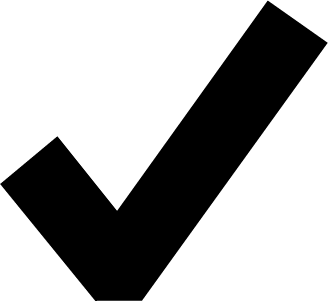 。
。您的 Edge 自行車錶將自動下載路線。
- 在騎乘當天,選擇 開始位置分享。
- 按下
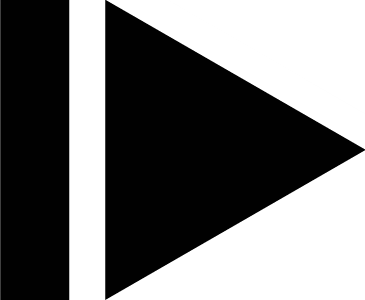 鍵,然後開始騎乘。
鍵,然後開始騎乘。
傳送 GroupRide 團騎訊息
您可以在 GroupRide 團騎期間傳送訊息給其他成員。
- 從您的 Edge 自行車錶上的 GroupRide 團騎 資料畫面,選擇
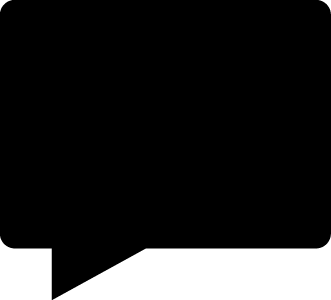 >
> 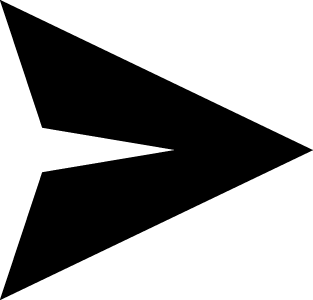 。
。 - 選擇一個選項:
- 從預設文字回覆清單中選擇一則訊息。
- 選擇 輸入訊息 以傳送自訂訊息。
備註:您可以在 Garmin Connect app 中的裝置設定內自訂預設文字回覆。結束自訂設定後,您必須同步資料以將變更套用至您的 Edge 自行車錶。
.png)
備註:您可以向上捲動至訊息畫面頂端檢視較早的訊息,包括您加入 GroupRide 團騎前的任何訊息(加入 GroupRide 團騎)。
騎乘期間,您可以在地圖中檢視 GroupRide 成員。
小秘訣:地圖圖示中的英文字母為騎士名字的開頭。
圖示
|
圖示 |
形狀 |
顏色 |
移動中 |
Garmin Connect 好友 |
|
|
圓形 |
白 |
是 |
否 |
|
|
圓形 |
藍 |
是 |
是 |
|
|
方形 |
白 |
否 |
否 |
|
|
方形 |
紅 |
否 |
是 |
|
|
圓形 |
灰 |
未知 |
未知 |
備註:要自訂地圖設定,在 GroupRide 團騎頁面中選擇 ![]() 。
。
退出 GroupRide 團騎
要讓您的 Edge 自行車錶將您從其他騎士的地圖及清單中移除,您必須有網路連線。
您可以隨時退出 GroupRide 團騎。
選擇一個選項:
- 在騎乘期間,向下滑以檢視控制小工具,然後選擇 退出GroupRide團騎。
- 在 GroupRide 頁面,選擇 退出GroupRide團騎。
- 按下
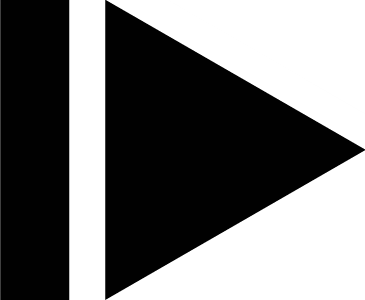 鍵 > 儲存 以停止活動時間並完成您的活動。
鍵 > 儲存 以停止活動時間並完成您的活動。
小秘訣:Edge 自行車錶會自動將到期的 GroupRide 團騎移除(GroupRide 團騎小秘訣)。
- 到戶外開啟 GPS 騎乘。
- 使用藍牙將您的 Edge 自行車錶與您的手機配對。
- 團騎成員可以事先新增 GroupRide 團騎到他們的裝置,並在騎乘當天加入團騎。團騎會在活動開始 24 小時後到期。
- 要在騎乘期間分享 GroupRide 團騎代碼,在 Edge 自行車錶上的 GroupRide團騎 資料畫面中選擇
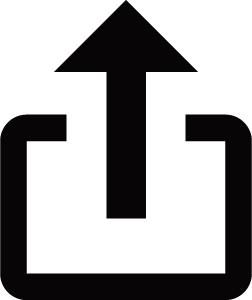 。
。 - 當您接收到一則 GroupRide 團騎訊息時,您可以選擇
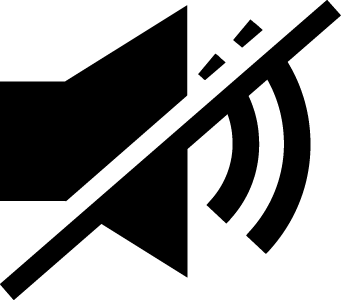 將該團騎的所有訊息提示靜音。
將該團騎的所有訊息提示靜音。 - 騎士成員清單每 15 秒會更新一次,並會顯示 40 公里內距離最近的 25 名騎士的詳細資訊。要檢視 40 公里半徑以外的其他騎士,選擇 顯示更多。
- 在騎乘期間,向下滑以檢視控制小工具與更多選項。
- 檢視 GroupRide 團騎成員的位置與方向資訊前,請先停止騎乘(GroupRide 團騎地圖狀態)。
即時賽況分享
即時賽況分享可以讓您在賽事期間傳送訊息給親友,提供即時狀態更新,包含累積總時間與前圈時間。賽事開始之前,您可以在 Garmin Connect app 中自訂收件人清單與訊息內容。
開啟即時賽況分享
使用即時賽況分享前,您必須先在 Garmin Connect app 中設定 LiveTrack 功能。
備註:使用 LiveTrack 功能前,需使用 Android 手機將裝置透過藍牙連結至 Garmin Connect app。
- 開啟 Edge 自行車錶。
- 在 Garmin Connect app 中,選擇
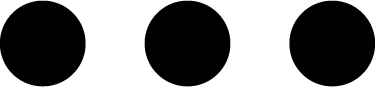 > 安全與追蹤 > 即時賽況分享。
> 安全與追蹤 > 即時賽況分享。 - 選擇 裝置,然後選擇您的 Edge 自行車錶。
- 選擇切換開關以啟用 即時賽況分享。
- 選擇 完成。
- 選擇 收件者 以從聯絡人新增人員。
- 選擇 訊息選項 以自訂訊息觸發及選項。
- 到戶外,在您的 Edge 1050 自行車錶上選擇一個 GPS 自行車模式。
即時賽況分享會啟用 24 小時。
備註:您配對的手機必須能夠上網且位在電信網路範圍內。觀眾留言功能可以讓 LiveTrack 關注者在您的騎乘活動期間傳送簡訊給您。您可以在 Garmin Connect app 的 LiveTrack 設定中設定此功能。
封鎖觀眾留言
如果要封鎖觀眾留言,Garmin 建議在活動開始前先關閉該功能。
選擇 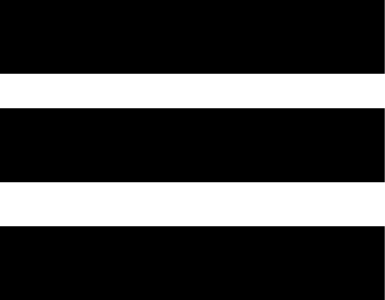 > 安全與追蹤 > LiveTrack > 觀眾留言。
> 安全與追蹤 > LiveTrack > 觀眾留言。
設定防盜警報
您可以在離開自行車時開啟防盜警報,例如在長距離騎乘中途休息時。您可以在裝置上或 Garmin Connect app 的裝置設定中控制防盜警報。
- 選擇
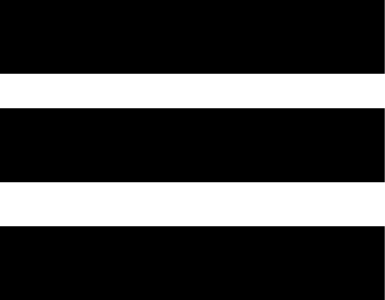 > 安全與追蹤 > 防盜警報。
> 安全與追蹤 > 防盜警報。 - 設定或更新密碼。
當您要從裝置端停用防盜警報時,裝置會提示您輸入密碼。
- 從螢幕頂端向下滑,並於控制小工具選擇 設定防盜警報。
裝置一旦感測到自行車移動就會發出警報並發送警示到連結的手機。
要在手機上播放音訊提示,您的手機必須透過 Garmin Connect app 與您的 Edge 自行車錶配對。播放音訊提示期間,手機上的主音訊將會被靜音以播放通知。
您可以啟用 Edge 自行車錶在騎乘或其他活動期間播放鼓勵性狀態通知的功能。語音提示可以在您的裝置或手機上播放,提示內容包括圈數與單圈時間、導航、功率、配速或速度,以及心率資料。您也可以自訂音量大小。
- 選擇
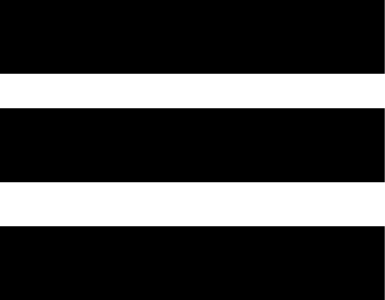 > 系統 > 聲音。
> 系統 > 聲音。 - 使用 語音提示 滑桿調整音量。
- 選擇 語音提示。
- 選擇一個選項:
- 要選擇播放音訊提示的裝置,選擇 音訊輸出。
- 要變更音訊提示的語言或方言,選擇 提示語言。
備註:如果您設定在您的手機上播放音訊提示,您必須透過手機的設定更新提示語言。
- 要變更音訊提示至男性或女性的聲音,選擇 語音。
- 要聽到幫您導航到目的地的警示,選擇 導航警示。
- 要在開始或停止計時器(包含 Auto Pause 功能)時聽到提示,選擇 計時器事件。
- 要聽到每一圈的提示,選擇 計圈警示。
- 要聽到訓練警示的音訊提示,選擇 訓練警示。
- 要聽到活動警示的音訊提示,選擇 活動警示。
- 要自訂功率數據的提示,選擇 功率警示。
- 要自訂配速及速度資訊的提示,選擇 配速/速度警示。
- 要自訂心率資訊的提示,選擇 心率警示。